外部メモリー内の写真を使って、オリジナルの便箋を簡単に印刷できます。文字が書けるように写真は薄く印刷されます。
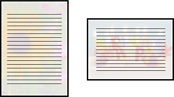
プリンターに用紙をセットします。
プリンターのSDカードスロットまたは外部機器接続用USBポートに、外部メモリーを挿入します。
操作パネルで[いろいろ印刷]を選択します。
[フォーム印刷]-[便箋]の順に選択します。
便箋の種類を選択します。
背景を選択します。
便箋の種類によって選択できる項目は異なります。
手順6で選択した背景に応じて以下のいずれかを実施します。
背景の種類によって選択できる項目は異なります。
 を選択し、写真選択画面で写真を1 枚選択して、[確認]を選択します。[次へ]を選択します。
を選択し、写真選択画面で写真を1 枚選択して、[確認]を選択します。[次へ]を選択します。
用紙の設定をします。
印刷部数を設定して、 をタップします。
をタップします。